各通貨ペアのボラティリティーの高さをチャート上にメーターで表示するMT4インジケーター「xMeterMTF1」
更新日時:
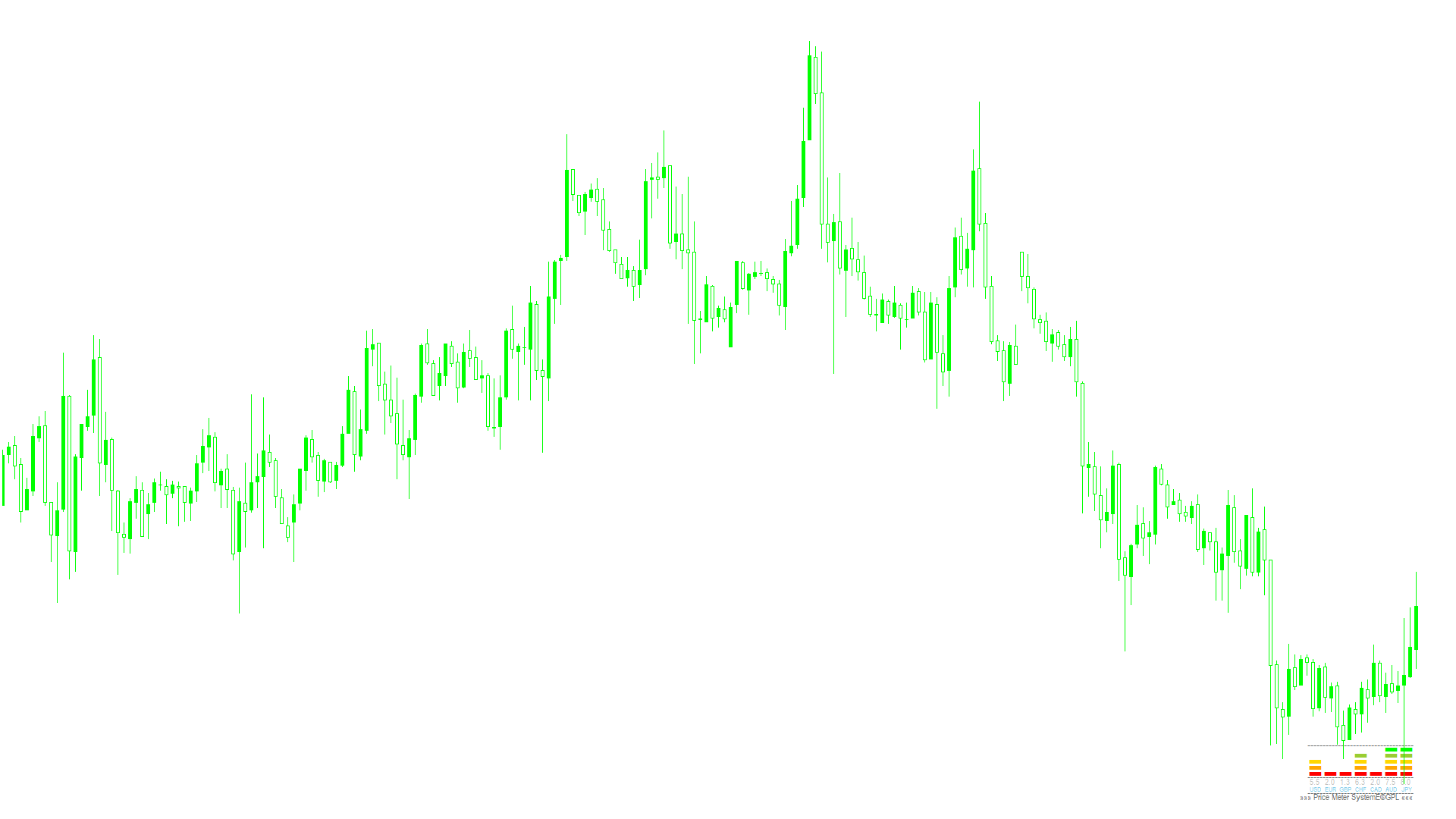
取引する通貨ペアを選択する上で考慮すべき要素の一つにボラティリティがあります。
値動きの大きな通貨ペアを取引をすることで大きな値幅を狙えることから、ボラティリティの高い通貨ペアを好んで取引する方もいるかと思います。
「xMeterMTF1」は、ボラティリティを表示するインジケーターで次のような方に向いています。
複数の通貨ペアのボラティリティをまとめて確認したい方
特定の時間枠のボラティリティを確認したい方
この記事では「xMeterMTF1」について詳しく解説します。
xMeterMTF1の概要
「xMeterMTF1」は複数の通貨ペアの指定した時間枠における、特定の期間中の高値から安値までの値幅をもとに、ボラティリティーの高さをチャート上に表示するインジケーターで、x Meter Systemによって開発されました。
インジケーターを起動するとチャートの右下に、USD・EUR・GBP・CAD・AUD・JPYのボラティリティーの高さを示すメーターが表示されます。
表示できる通貨ペアが固定になっているため、主要な通貨ペア以外で取引している方には向かないインジケーターと言えます。
各通貨ペアのボラティリティの高さを一覧で表示してくれるため、取引する通貨ペアを選ぶ際に活用すると良いでしょう。
xMeterMTF1を表示する方法
まずはインジケーターを入手しましょう。下記リンクからダウンロードして下さい。
xMeterMTF1のダウンロード先は以下となります。
※幣サイトではなく別サイトへのリンクが開きます。
MT4のインジケーター追加(インストール)の手順を説明ページを作ってみました。追加(インストール)手順が分からないという方はご参考下さい。
xMeterMTF1のパラメーター解説
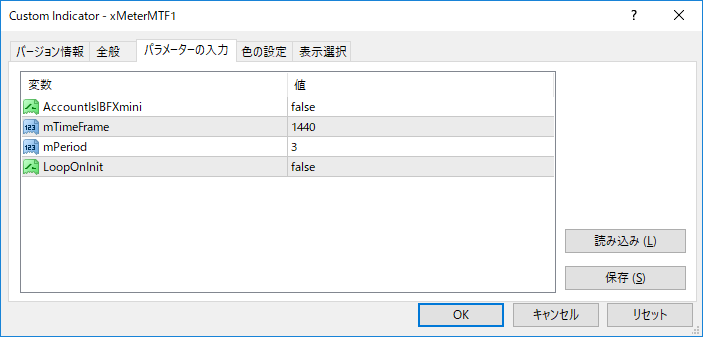
インジケーター挿入時または表示済みのインジケーターを右クリックで表示されるウィンドウの「パラメーターの入力」から設定できます。
「xMeterMTF1」のパラメーターには、「AccountIsIBFXmini」「mTimeFrame」「mPeriod」「LoopOnInit」の4つの項目が設けられています。
| 入力項目 | 入力内容 |
AccountIsIBFXmini |
BFXminiのアカウントを使用する/しない 初期値:false trueに設定するとBFXminiアカウントが有効になります。 |
mTimeFrame |
時間枠 初期値:1440 ボラティリティを測定する時間枠を設定します。 |
mPeriod |
価格の検出期間 初期値:3 値幅の測定に使用する高値/安値を検出する期間を設定します。 |
LoopOnInit |
インジケーターの算出期間を制限する/しない 初期値:false trueに設定すると算出期間の制限が有効になります。 |
「mTimeFrame」は、ボラティリティを表示する時間枠を設定するための項目です。
時間枠は分単位で指定する必要があり、1時間に設定する場合は60、4時間に設定する場合は240に設定します。
「mPeriod」は値幅を測定する期間を設定するための項目です。
3に設定するとローソク足3本分の期間に変化した値幅を表示します。
まとめ
「xMeterMTF1」の特徴をまとめると以下のようになります。
特定の期間中の高値から安値までの値幅をもとに、ボラティリティを表示する。
ボラティリティを表示できる通貨ペアはUSD・EUR・GBP・CAD・AUD・JPYの6種類。
「xMeterMTF1」は、通貨ペアごとのボラティリティを確認したい方に最適なインジケーターです。
ボラティリティを検出する時間枠も変更できることから、自身が取引している時間枠に合わせたボラティリティを表示でき、使い勝手も良いのではないかと思います。

